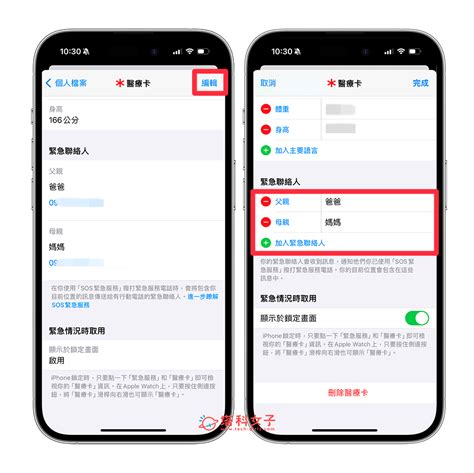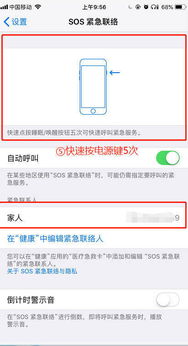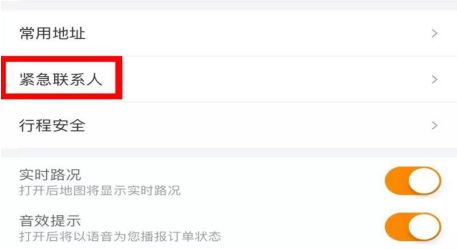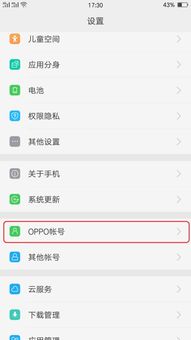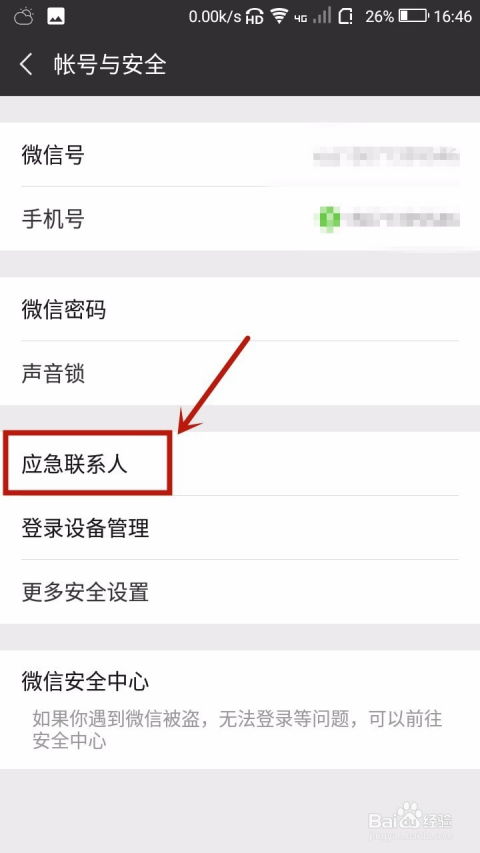如何轻松设置手机紧急联系人,关键时刻救急必备!
在现代社会,手机已经成为我们生活中不可或缺的一部分。它不仅是我们日常沟通的工具,更在紧急情况下扮演着至关重要的角色。设置紧急联系人,可以在关键时刻迅速联系到重要的人,以便获得帮助。本文将详细介绍如何在不同操作系统的手机上设置紧急联系人,以及一些额外的设置建议,以确保在紧急情况下能够迅速得到援助。

一、Android系统手机设置紧急联系人的方法
1.1 通过系统设置添加紧急联系人
大多数Android手机都允许通过系统设置来添加紧急联系人。具体操作步骤如下:

1. 打开“设置”:首先,在你的Android手机上找到并打开“设置”应用。
2. 进入“用户和账户”或“安全与隐私”:在设置菜单中,滚动查找并点击“用户和账户”或“安全与隐私”选项(具体名称可能因手机品牌和型号而异)。
3. 选择“紧急信息”或“紧急联系人”:在“用户和账户”或“安全与隐私”菜单中,找到并点击“紧急信息”或“紧急联系人”选项。
4. 添加紧急联系人:点击“添加”或类似的按钮,然后在你的联系人列表中选择你想要设置为紧急联系人的人。有些手机允许你输入多个紧急联系人。
5. 保存设置:完成添加后,确保保存你的设置。
1.2 通过锁屏界面添加紧急信息
除了通过系统设置添加紧急联系人外,你还可以将紧急信息添加到锁屏界面,以便在锁屏状态下也能快速查看和拨打紧急联系人电话。
1. 打开“设置”:同样,在你的Android手机上找到并打开“设置”应用。
2. 进入“锁屏和密码”或“锁屏设置”:在设置菜单中,找到并点击“锁屏和密码”或“锁屏设置”选项。
3. 选择“锁屏上显示紧急信息”:在锁屏设置菜单中,找到并点击“锁屏上显示紧急信息”或类似的选项。
4. 添加紧急信息:在这个页面上,你可以输入你想要显示的紧急联系人信息,比如紧急联系人的姓名和电话号码。
5. 保存设置:完成输入后,确保保存你的设置。
二、iOS系统手机设置紧急联系人的方法
2.1 通过“健康”应用添加紧急联系人
在iOS系统上,你可以通过“健康”应用来设置紧急联系人。具体操作步骤如下:
1. 打开“健康”应用:在你的iPhone上找到并打开“健康”应用。
2. 进入“医疗急救卡”:在底部菜单中,点击“摘要”,然后滚动查找并点击“医疗急救卡”或类似的选项。
3. 编辑医疗急救卡:在医疗急救卡页面上,点击右上角的“编辑”按钮。
4. 添加紧急联系人:在编辑页面上,找到并点击“紧急联系人”选项,然后点击“添加”按钮来添加新的紧急联系人。你可以从联系人列表中选择,也可以手动输入电话号码。
5. 保存设置:完成添加后,确保点击右上角的“完成”按钮来保存你的设置。
2.2 通过SOS紧急联络功能
iOS系统还提供了SOS紧急联络功能,允许你在紧急情况下快速拨打紧急服务电话,并发送你的位置信息给紧急联系人。
1. 打开“设置”:在你的iPhone上找到并打开“设置”应用。
2. 进入“SOS紧急联络”:在设置菜单中,滚动查找并点击“SOS紧急联络”选项。
3. 设置紧急联系人:在SOS紧急联络页面上,找到并点击“在‘健康’中设置紧急联系人”来添加紧急联系人(如果你还没有在“健康”应用中设置)。
4. 启用自动呼叫:你可以选择启用“按住进行呼叫”和“倒计时警示音”等选项,以便在紧急情况下快速拨打紧急服务电话。
5. 设置位置共享:在SOS紧急联络页面上,你还可以找到“紧急联系人”和“我的位置”选项,来设置是否允许在紧急情况下共享你的位置信息给紧急联系人。
三、一些额外的设置建议
3.1 设置锁屏密码或指纹/面部识别
为了确保你的紧急联系人信息不会被未经授权的人查看或更改,建议为你的手机设置锁屏密码或指纹/面部识别。这样,即使你的手机丢失或被盗,也能保护你的隐私安全。
3.2 定期更新紧急联系人信息
由于人们的联系方式可能会发生变化,建议定期更新你的紧急联系人信息,以确保在紧急情况下能够迅速联系到他们。
3.3 了解你所在地区的紧急服务电话
除了设置紧急联系人外,还建议你了解你所在地区的紧急服务电话(如110、120等),以便在紧急情况下直接拨打这些电话求助。
3
- 上一篇: 如何查询国网叉车证书?
- 下一篇: 如何快速查询叉车证及特种设备证书信息?
-
 掌握技巧:轻松设置iPhone手机的紧急联系人新闻资讯12-04
掌握技巧:轻松设置iPhone手机的紧急联系人新闻资讯12-04 -
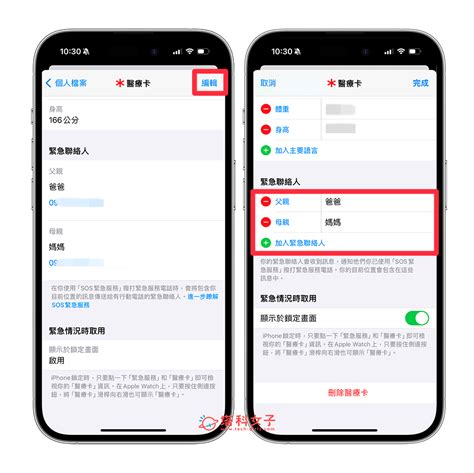 如何轻松设置紧急联系人?新闻资讯11-13
如何轻松设置紧急联系人?新闻资讯11-13 -
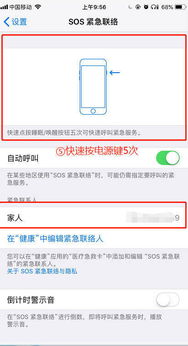 掌握一键设置:让手机紧急联系人随时待命!新闻资讯12-04
掌握一键设置:让手机紧急联系人随时待命!新闻资讯12-04 -
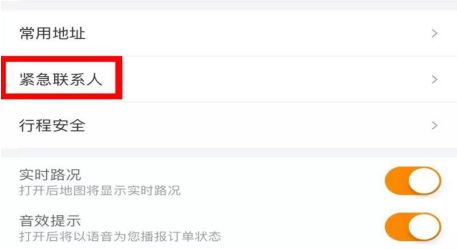 设置紧急联系人的步骤指南新闻资讯12-04
设置紧急联系人的步骤指南新闻资讯12-04 -
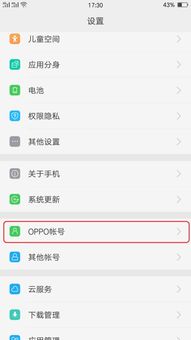 OPPO手机快速设置紧急联系人的方法新闻资讯11-09
OPPO手机快速设置紧急联系人的方法新闻资讯11-09 -
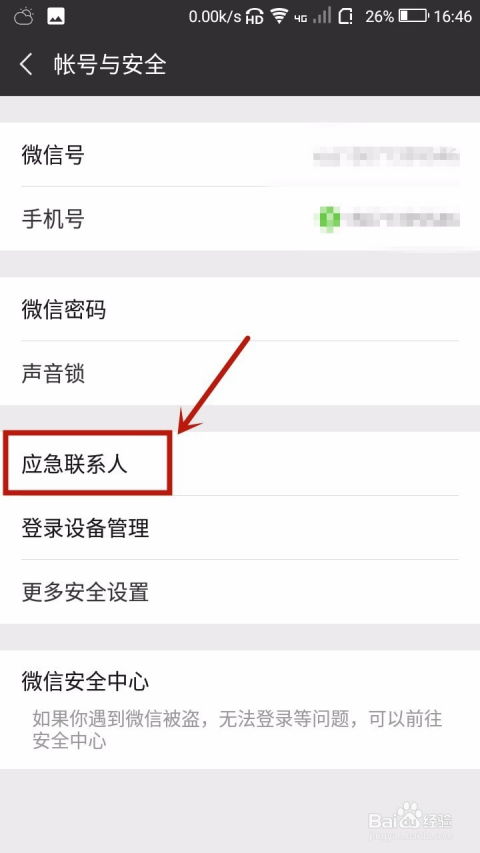 如何在微信中设置紧急联系人新闻资讯11-06
如何在微信中设置紧急联系人新闻资讯11-06